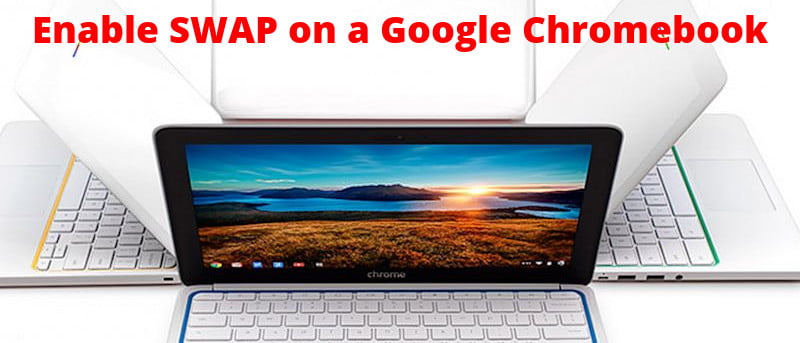Si tiene una Chromebook, puede notar que no tiene mucha memoria. Esto realmente no es tan importante (en su mayor parte). ¿Por qué? Bueno, ChromeOS es un sistema operativo realmente liviano. Si todo lo que hará en su Chromebook es iniciar sesión en Facebook, está bien.
La mayoría de las personas no necesitarán intercambio. Algunos lo harán. Aunque el sistema operativo no necesita mucha memoria para ejecutarse, no es exactamente ideal para un uso moderado a intenso. Por ejemplo: el uso de un Chromebook con solo 2 GB de RAM puede generar cierto retraso. Afortunadamente, hay una forma bastante rápida de resolver el problema de la memoria. Se llama canje. Si eres un usuario de Linux, es probable que hayas oído hablar de swap. ChromeOS de Google se basa en Linux, por lo que agregar memoria adicional es muy posible y extremadamente útil.
Nota: este proceso funciona en todos los dispositivos ChromeOS.
Habilitación de intercambio
Habilitar el intercambio es bastante fácil. Se hace con un solo comando. Abra la terminal ChromeOS presionando «Ctrl + Alt + T». Una vez abierto, ingrese el comando en la terminal Crosh.
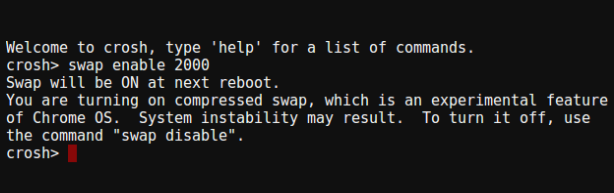
Esto crea un intercambio de 2 GB de tamaño. Estará activo una vez que reinicie su máquina. Google recomienda que si habilita el intercambio, no supere los 2 GB.
Nota: Una vez que habilite el intercambio, permanecerá activo hasta que lo deshabilite nuevamente.
Deshabilitar el intercambio
El intercambio se puede desactivar. Una vez más, esto se hace en la ventana de terminal de ChromeOS. Ábralo presionando «Ctrl + Alt + T» en el teclado.
Otras formas de acelerar ChromeOS
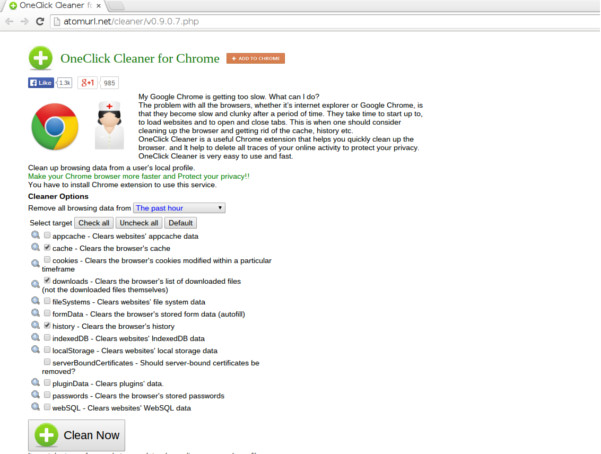
Prueba a borrar la memoria caché del navegador Chrome. Sí, es así de simple. A veces, cuando no borra regularmente la imagen y el caché web, las cosas se acumulan. Dado que la mayoría (si no todos) los Chromebooks están en SSD diminutos, es muy posible quedarse sin espacio rápidamente.
Para resolver este problema rápidamente, echa un vistazo a la Limpiador de un clic extensión. Borra casi todo lo que deseas eliminar de Chrome con un solo clic. No es necesario acceder a la configuración de Chrome. Es útil si tienes prisa.
Conclusión
ChromeOS es un excelente sistema operativo para el uso diario promedio. No es muy bueno para un uso muy pesado. Si la única computadora portátil que posee lo ejecuta, probablemente estará haciendo algunas cosas avanzadas en él. Por ejemplo: Google ha hecho posible ejecutar aplicaciones de Android en Chrome. Sin mencionar que con el intercambio habilitado, la multitarea está a punto de mejorar mucho.
Ajustar es una cosa maravillosa. Muchos propietarios de Chromebook probablemente nunca deseen habilitar el intercambio. Aún así, se trata más del principio. Es realmente genial poder abrir el sistema operativo y hacer que saque un poco más de jugo.
Creo que es por eso que me gusta mucho ChromeOS. En la superficie parece súper simplista; debajo es tan avanzado como cualquier otra cosa por ahí. Y este es sólo un ejemplo específico. Tu mente volaría cuando miraras debajo del capó y vieras todo. Tantas cosas están pasando. Es un gran sistema, y con este ajuste rápido, tiene el potencial de mejorar aún más. ¡Disfrutar!